Sådan gendannes tekstbeskeder efter fabriksindstilling iPhone
Sådan gendannes tekstbeskeder efter fabriksindstilling iPhone? Ingen direkte måde er tilgængelig. Men du kan gendanne iPhone med en iCloud/iTunes-sikkerhedskopi eller prøve en backup-ekstraktor, som giver dig mulighed for at gendanne tekstbeskeder efter fabriksindstilling af iPhone.
 Joy Taylor Sidst Opdateret: Apr. 22, 2021
Joy Taylor Sidst Opdateret: Apr. 22, 2021 en fabriksindstilling betyder, at du nulstiller alle indstillingerne på din enhed til fabriksstandard. Det vil sige, alle data på din enhed, herunder tekstbeskeder, fotos, kontakter og mere vil blive slettet. Og de er umulige at direkte inddrive selv ved hjælp af professionelle iPhone Data opsving programmel.
men for dem, der har for vane at sikkerhedskopiere iPhone via iTunes/iCloud, er der muligheder for at gendanne tekstbeskeder efter fabriksindstilling af iPhone. Du kan gendanne din iPhone fra en iTunes-eller iCloud-sikkerhedskopi. På denne måde gendannes hele sikkerhedskopien til iPhone i stedet for kun tekstbeskeder. Hvis du vil have en selektiv gendannelse til kun beskeder, her i vores artikel, anbefales en fremragende iPhone-backup-ekstraktor stærkt.
Del 1: Gendan iPhone med iCloud-sikkerhedskopi for at gendanne tekstbeskeder efter fabriksindstilling
hvis du sikkerhedskopierer iPhone til iCloud regelmæssigt, kan du vælge at gendanne din iPhone med en iCloud-sikkerhedskopi. Alt backup indhold, herunder tekstbeskeder før fabrikken nulstilling vil blive inddrevet tilbage. Gør nu som følgende instruktioner:
Trin 1. Tænd for iPhone, og du skal se en Hej skærm.
Trin 2. Følg opsætningstrinnene på skærmen, indtil du når dataskærmen Apps &. Tryk derefter på Gendan fra iCloud Backup.
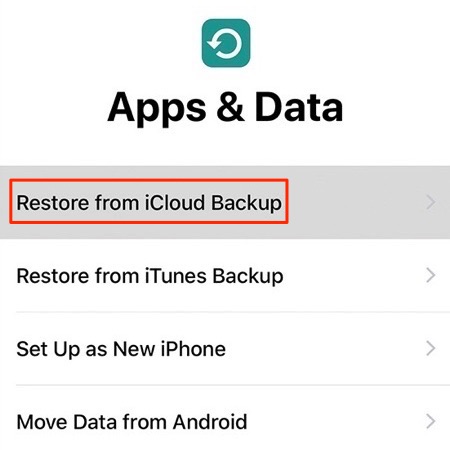
Gendan iPhone med iCloud Backup for at gendanne tekstbeskeder efter fabriksindstilling
Trin 3. Log ind med dit Apple-ID og din adgangskode, og vælg en sikkerhedskopi.
Trin 4. Når du bliver spurgt, skal du logge ind på din iCloud-konto og vente på, at fremskridtene er afsluttet.
Del 2: Gendan iPhone med iTunes Backup for at gendanne tekstbeskeder efter fabriksindstilling
hvis du har oprettet en iTunes-sikkerhedskopi, før du nulstiller iPhone til fabriksstandard, kan du gendanne din iPhone med iTunes-sikkerhedskopien for at få tekster tilbage. Følg trinene nu:
Trin 1. Start iTunes, og tilslut din iPhone til computeren via USB-kabel.
Trin 2. Tryk på telefonikonet i iTunes.
Trin 3. Vælg Gendan sikkerhedskopi i iTunes, og hent derefter en sikkerhedskopi.
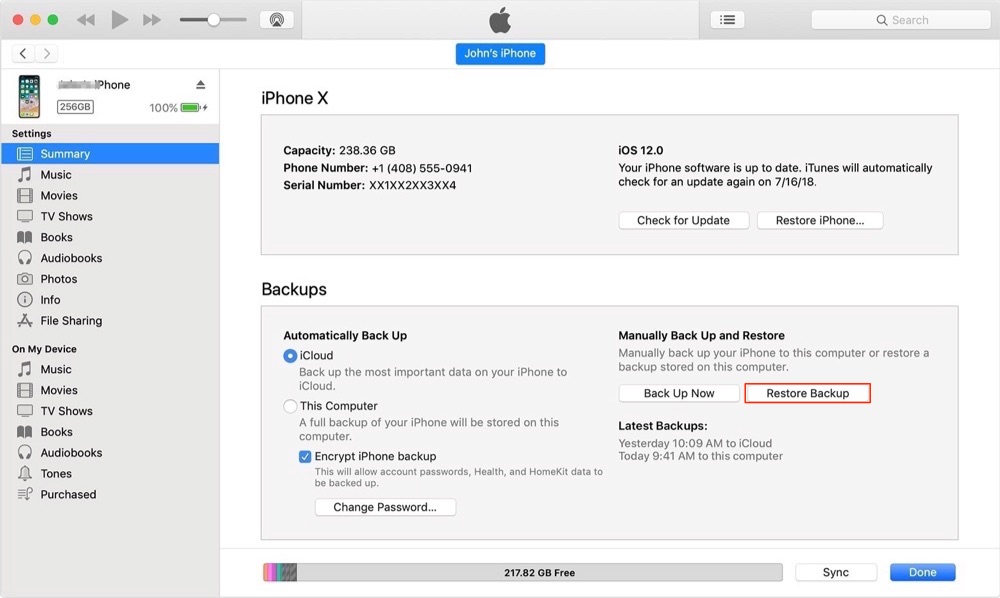
Gendan iPhone med iTunes Backup for at gendanne tekstbeskeder efter fabriksindstilling
Trin 4. Klik på Gendan, og vent på, at fremskridtene er færdige.
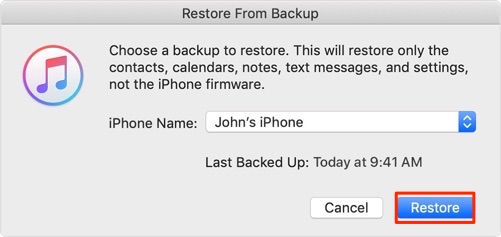
Gendan iPhone med iTunes Backup for at gendanne tekstbeskeder efter fabriksindstilling
Del 3: Selektivt gendanne tekstbeskeder efter fabriksindstilling af iPhone fra iCloud/iTunes Backup
begrænsningen af ovenstående to metoder er, at du skal gendanne hele backupindholdet til iPhone i stedet for kun tekstbeskeder. Hvis du selektivt vil gendanne tekstbeskeder efter fabriksindstilling af iPhone, skal du prøve PhoneRescue til iOS – en fremragende iPhone-Backup-emhætte.
- Giv dig adgang til både iCloud og iTunes backup og få vist tekstbeskeder i backup før factory reset.
- Tillad dig at vælge de tekstbeskeder, du har brug for, og udpakke dem fra sikkerhedskopi til computer som en ekstra lokal sikkerhedskopi eller til enhed til øjeblikkelig brug.
- udover chathistorikken understøtter den også gendannelse af vedhæftede filer fra backup, inklusive billeder.
- bortset fra meddelelser kan du også udtrække og gendanne andre filer i sikkerhedskopien, som fotos, kontakter, noter, kalender osv.
hvad med at få PhoneRescue til iOS hentet at have en prøve? Følg derefter de detaljerede instruktioner for at gendanne tekstbeskeder efter fabriksindstilling af iPhone. Her tager vi iTunes backup som et eksempel.
PhoneRescue-iPhone beskeder opsving
vil du gendanne tekstbeskeder efter fabriksindstilling af iPhone? Denne artikel er beregnet til at vise dig 3 metoder til at gøre det. Fortsæt med at læse om dette indlæg for at lære mere.
Trin 1. Installer PhoneRescue til iOS til computeren og åbne den. Tilslut din iPhone via et USB-kabel. På hjemmesiden til PhoneRescue til iOS skal du vælge “Gendan fra iTunes Backup” og klikke på højre pil for at scanne din computer for at liste alle iTunes-sikkerhedskopier.
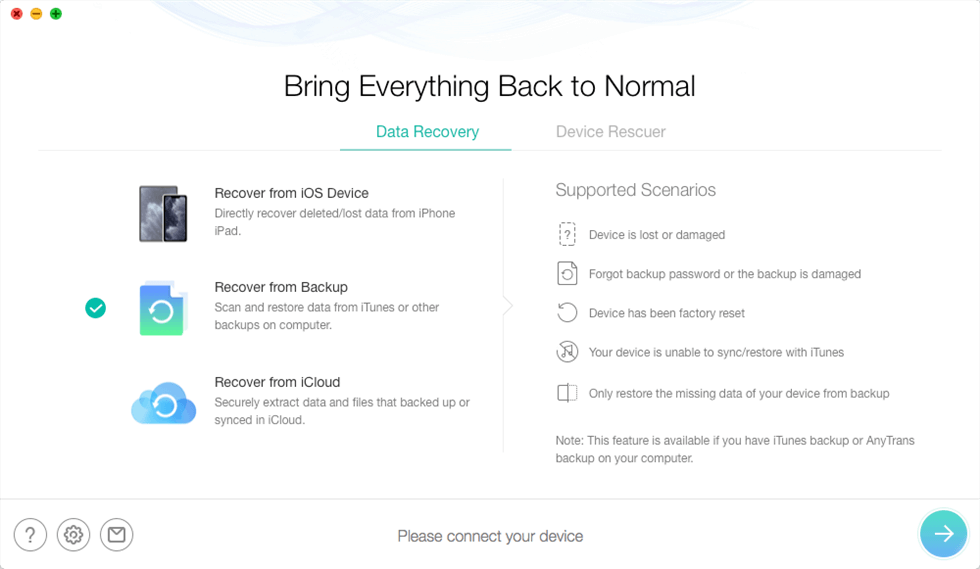
vælg Gendan fra Backup
Trin 2. Vælg en iTunes-sikkerhedskopi på listen, og klik på højre pil. Som standard vælges alle kategorier. Fjern markeringen af” Vælg alle ” og vælg derefter beskeder.
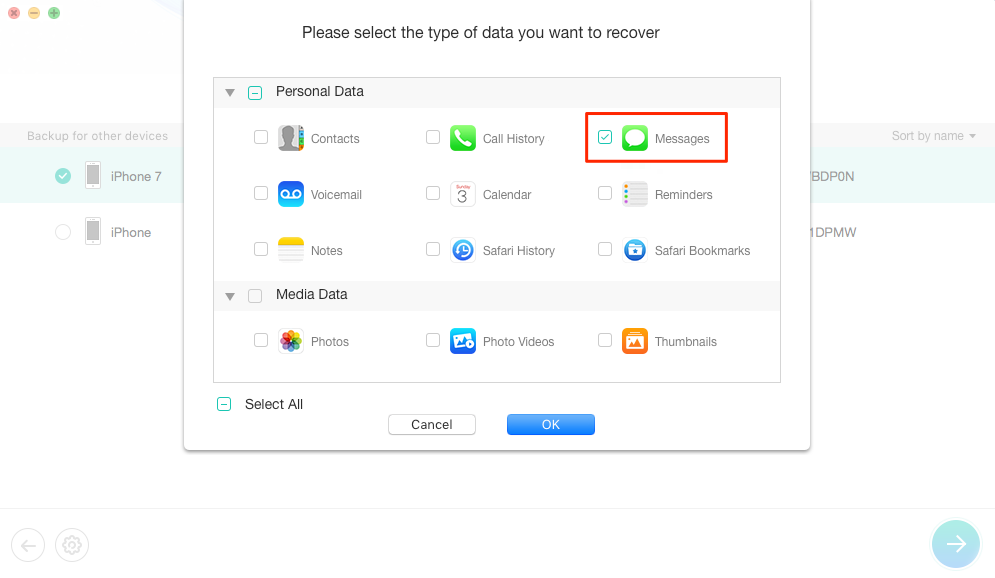
Gendan selektivt tekstbeskeder efter fabriksindstilling iPhone fra iTunes Backup
Trin 3. Vælg meddelelser og vedhæftede meddelelser, og vælg derefter de kontakter med meddelelser, du vil hente. Forhåndsvisning af tekstbeskeder i backup, og vælg dem, du vil gendanne, og klik på “til Computer” eller “til enhed” knappen for at få dem tilbage til computer eller iPhone Beskeder App.
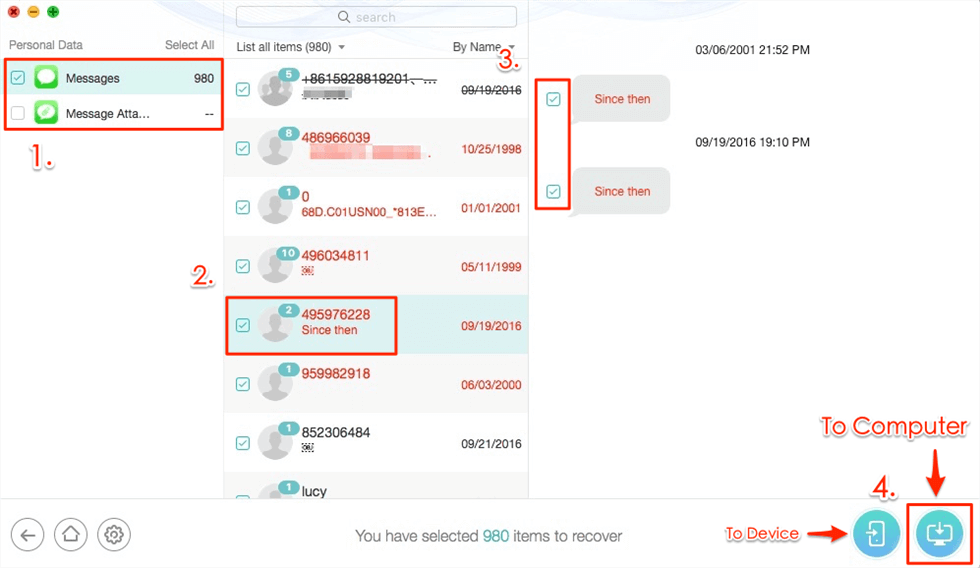
Gendan selektivt tekstbeskeder efter fabriksindstilling iPhone fra iTunes Backup
bundlinjen
som du kan se, tilbyder PhoneRescue til iOS dig en mere bekvem måde at gendanne tekstbeskeder efter fabriksindstilling iPhone. Ingen grund til at gendanne iPhone længere. Du skal bare udtrække det, du virkelig ønsker, fra en iCloud-eller iTunes-sikkerhedskopi. PhoneRescue til iOS leveres med 60 dages pengene tilbage garanti og levetid gratis opgradering. Hvorfor ikke prøve det>

medlem af iMobie team samt en Apple fan, elsker at hjælpe flere brugere med at løse forskellige typer af iOS & Android relaterede emner.
produktrelaterede spørgsmål?Kontakt vores supportteam for at få hurtig løsning >




